Презентация Объект Application онлайн
На нашем сайте вы можете скачать и просмотреть онлайн доклад-презентацию на тему Объект Application абсолютно бесплатно. Урок-презентация на эту тему содержит всего 39 слайдов. Все материалы созданы в программе PowerPoint и имеют формат ppt или же pptx. Материалы и темы для презентаций взяты из открытых источников и загружены их авторами, за качество и достоверность информации в них администрация сайта не отвечает, все права принадлежат их создателям. Если вы нашли то, что искали, отблагодарите авторов - поделитесь ссылкой в социальных сетях, а наш сайт добавьте в закладки.
Презентации » Устройства и комплектующие » Объект Application
Оцените!
Оцените презентацию от 1 до 5 баллов!
- Тип файла:ppt / pptx (powerpoint)
- Всего слайдов:39 слайдов
- Для класса:1,2,3,4,5,6,7,8,9,10,11
- Размер файла:1.35 MB
- Просмотров:76
- Скачиваний:0
- Автор:неизвестен
Слайды и текст к этой презентации:
№2 слайд


Содержание слайда: Объект Application
Объект Application (приложение) является главным в иерархии объектов Excel и представляет само приложение Excel. Он имеет более 120 свойств и 40 методов. Эти свойства и методы предназначены для установки общих параметров приложения Excel.
Application находится на вершине объектной модели Excel и содержит все остальные объекты. Кроме этого, объект Application выступает хранилищем для свойств и методов, которые не подходят для включения в любой другой объект, но необходимы для программного управления Excel. Например, существуют свойства объекта Application, предназначенные для управления обновлением экрана и включения предупреждений.
№3 слайд


Содержание слайда: Свойства объекта Application
Глобальные члены
Многие методы и свойства объекта Application являются членами группы
<globals>, доступной в самом начале списка классов в окне Object Browser Если свойство или метод входит в группу <globals>, на него можно ссылаться, не указывая ссылку на объект.
Cсылки эквивалентны:
Application.ActiveCell
ActiveCell
Однако, не все свойства объекта Applications глобальны
Например ScreenUpdating, не являются глобальными.
Корректно: Application.ScreenUpdating = False
А применение ScreenUpdating = False приводит к созданию новой переменной ScreenUpdating
№4 слайд


Содержание слайда: Свойства объекта Application типа Active
Объект Application предоставляет множество ссылок, которые можно применять для обращения к активным объектам без указания явного имени. Это даёт возможность создавать универсальный код, который работает с объектами одного и того же типа, но имеющими разные имена.
№6 слайд


Содержание слайда: Свойства объекта Application
Свойство Selection не будет возвращать ссылку на объект Range, если выделен объект другого типа, например Shape, или активный лист не является листом электронной таблицы. Возможно, в макрос потребуется добавить условие, которое будет проверять, выделен ли лист электронной таблицы, перед тем как вставлять данные.
If TypeName(ActiveSheet) <> "Worksheet" Or _
TypeName(Selection) <> "Range" Then _
MsgBox "Этот макрос может использоваться" _
& "только вместе с диапазоном", vbCritical
Exit Sub
End If
№7 слайд


Содержание слайда: Пример
Application позволяет вызывать более 400 встроенных функций рабочего листа при помощи конструкции вида:
Application.ФункцияРабочегоЛиста(Аргументы)
Следует обратить внимание, что формат использования матричных функций несколько отличается от формата обычных. (см. пример). Функции листа в VBА задаются только в английском варианте.
Таблица соответствия русских и английских функций см. в файле funcs.xls в папке Microsoft office\...
№11 слайд


Содержание слайда: Примеры
Подавление предупреждений при удалении рабочего листа:
Application.DisplayAlerts = False
ActiveSheet.Delete
Application.DisplayAlerts = True
Стоит избегать выделения объектов средствами кода VBA.
Это редко когда требуется, и при отказе от выделения или активизации объектов код будет работать быстрее.
Если экран необходимо зафиксировать на время работы макроса то:
Application.ScreenUpdating = False
№18 слайд


Содержание слайда: Коды клавиш для OnKey
Допустимо использование сочетания одновременно нажатых клавиш. С этой целью для перечисленных трех клавиш установлены следующие коды:
<Shift> - +
<Ctrl> - ^
<Alt> - %
В примере процедуре Амортизация назначена комбинация клавиш <Ctrl>+<+>, а процедуре ПроцентнаяСтавка – <Shift>+<Ctrl>+<->.>:
Application.OnKey "^{+}", "Амортизация"
Application.ОnКеу "+^ {RIGHT}", _"ПроцентнаяСтавка"
№19 слайд


Содержание слайда: Пример
Private Sub Workbook_Open() ‘располагается в коде листа
‘Отслеживаем нажатие клавиши
Application.OnKey "{DEL}", "MyDel"
End Sub
Private Sub Workbook_BeforeClose(Cancel As Boolean)
‘располагается в коде листа
‘Восстанавливаем стандартную реакцию на клавишу
Application.OnKey "{DEL}"
End Sub
Sub MyDel() ‘располагается в основном модуле
‘Описание действий при нажатии на клавишу
Msgbox "Нажата клавиша DEL"
End Sub
№21 слайд


Содержание слайда: Метод Evaluate
Может использоваться для расчета значения формул листов Excel и генерации ссылок на объекты Range. Стандартный синтаксис вызова метода Evaluate выглядит следующим образом: Evaluate("Выражение")
Кроме этого, существует сокращенная форма вызова, в которой отсутствуют двойные кавычки, а выражение заключается в квадратные скобки, например:
[Выражение]
На месте Выражения может находиться любое действительное выражение на листе с или без знака равенства слева. Также это может быть ссылка на диапазон ячеек. Расчеты на листе могут включать в себя функции, недоступные в VBA через объект WorksheetFunction. Также это могут быть формулы массивов на листе
Следующие два примера являются эквивалентными и возвращают значение True, если ячейка A1 пустая, и False в противном случае:
MsgBox Evaluate("=ISBLANK(A1)")
MsgBox [ISBLANK(A1)]
№22 слайд


Содержание слайда: Evaluate (продолжение)
Два способа использования метода Evaluate для генерации ссылки на объект Range с присвоением значения этому объекту:
Evaluate("A1").Value = 10
[A1].Value = 10
Эти выражения эквивалентны. Выражение можно сократить еще больше, опустив свойство Value, так как это принятое по умолчанию свойство объекта Range:
[A1] = 10
№26 слайд


Содержание слайда: Объект Workbook и семейство Workbooks
В иерархии Excel объект workbook (рабочая книга) идет сразу после объекта Application и представляет файл рабочей книги. Рабочая книга хранится либо в файлах формата XLS (стандартная рабочая книга) или XLA (полностью откомпилированное приложение). Свойства и методы рабочей книги позволяют работать с файлами.
Скачать все slide презентации Объект Application одним архивом:
Похожие презентации
-
 Моделирование в среде табличного процессора. Расчёт геометрических параметров объекта
Моделирование в среде табличного процессора. Расчёт геометрических параметров объекта -
 Составление программ рисования графических объектов в ЛогоМирах
Составление программ рисования графических объектов в ЛогоМирах -
 Кодирование основных типов алгоритмических структур на языках объектно — ориентированного и процедурного программирования
Кодирование основных типов алгоритмических структур на языках объектно — ориентированного и процедурного программирования -
 Объекты Range и Selection
Объекты Range и Selection -
 Объектно-ориентированное программирование на алгоритмическом языке С
Объектно-ориентированное программирование на алгоритмическом языке С -
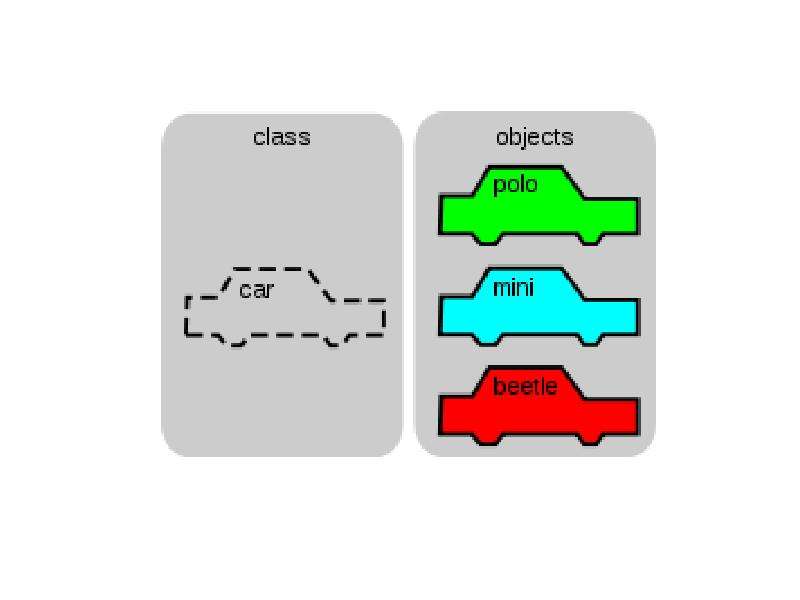 Объектноориентированное программирование. Наследование
Объектноориентированное программирование. Наследование -
 Объектноориентированное программирование. Информатика
Объектноориентированное программирование. Информатика -
 Введение в объекты Java
Введение в объекты Java -
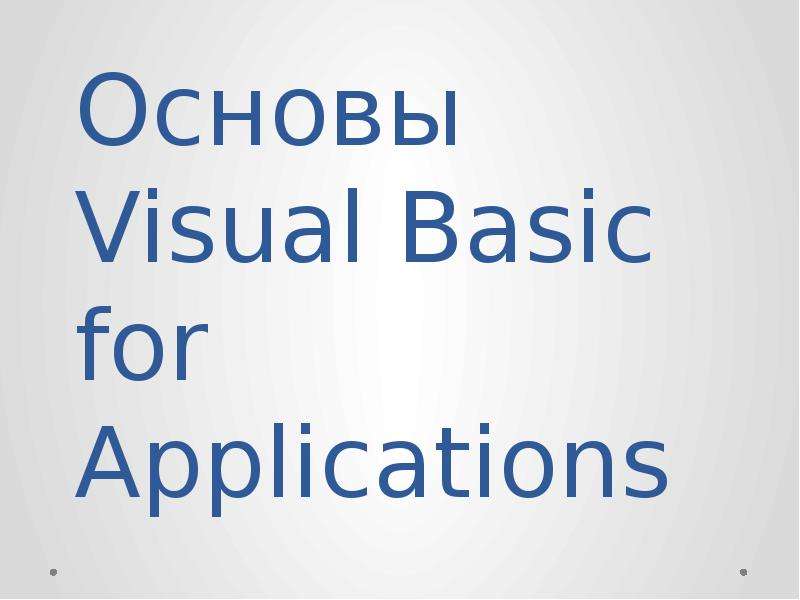 Основы Visual Basic for Applications
Основы Visual Basic for Applications -
 Основы объективно-ориентированного программирования в среде Lazarus . Lazarus циклы
Основы объективно-ориентированного программирования в среде Lazarus . Lazarus циклы



























